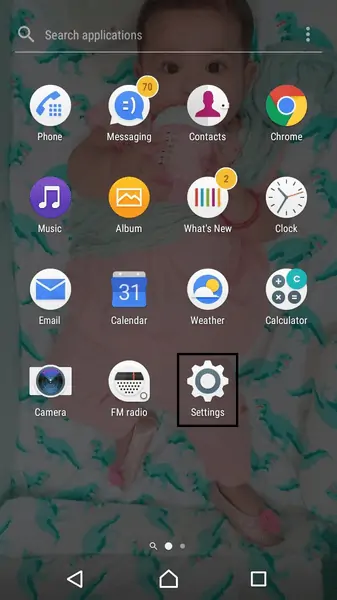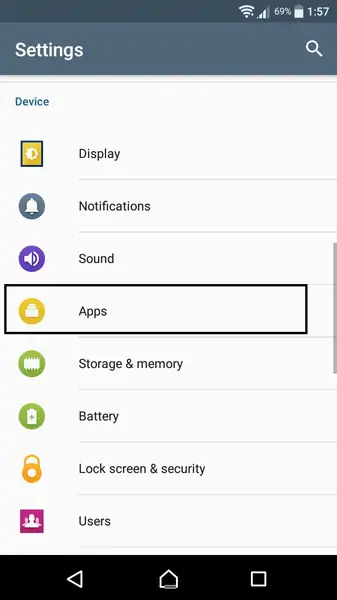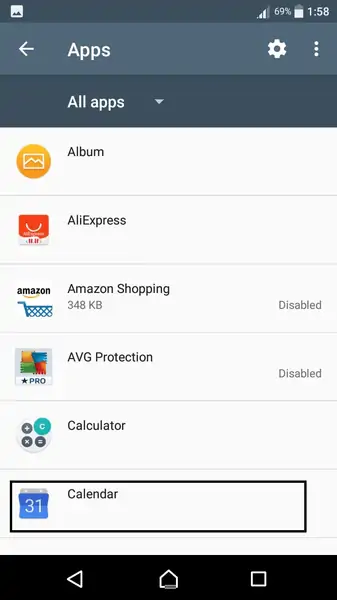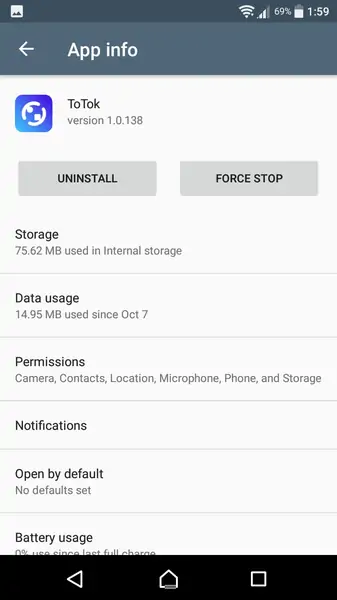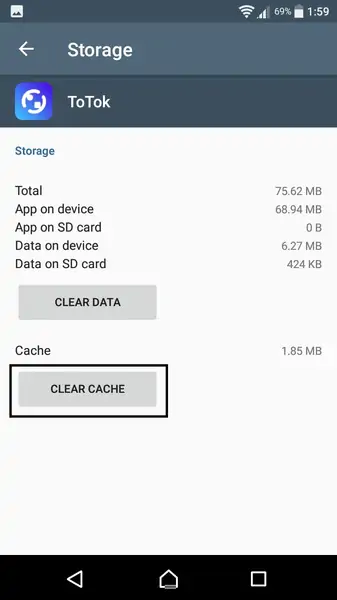گاهی اوقات در عملکرد اپهای اندروید مشکلاتی به وجود میآید که کاربر تصمیم میگیرد اپلیکیشن را Uninstall یا حذف کرده و سپس از نو نصب کند. در واقع با این روش، اغلب فایلهای موقتی مربوط به اپ پاک میشود و شاید مشکلات عجیب به راحتی رفع شود. اما یک راهکار دیگر برای این مواقع، ریست کردن اپلیکیشن است. در واقع نیازی به حذف کردن اپ نیست بلکه میتوانید آن را به راحتی ریست کنید.
در این مقاله به روش Reset کردن اپلیکیشنهای اندروید میپردازیم. با ما باشید.
راهکار اصولی برای رفع مشکل کرش کردن و عدم پاسخگویی اپها در اندروید، آپدیت کردن اپ است. اما همیشه نسخههای جدیدتر اپ، عاری از مشکل نیستند و شاید اوضاع بدتر شود! در این صورت کاربر مجبور است اپلیکیشن را حذف کرده و نسخهی قدیمیتر را به صورت دستی دانلود و نصب کند.
قبل از آناینستال کردن و نصب نسخهای دیگر، بهتر است Reset کردن اپ را تست کنید که موجب پاکسازی کش میشود. با ریست کردن اپلیکیشن، فایلهای موقتی مربوط به آن که اصطلاحاً Cache گفته میشود، پاکسازی شده و شاید مشکلات عجیب اپ حل شود.
نحوه ریست کردن اپها در اندروید
ابتدا اپلیکیشن تنظیمات یا Settings اندروید را اجرا کنید.
در تنظیمات گزینهی مربوط به اپها که معمولاً نام آن Applications یا Apps است را لمس کنید تا لیست اپلیکیشنها نمایان شود.
در لیست اپها اسکرول کنید و اپ موردنظر را پیدا کنید. روی آن تپ کنید.
در صفحهی اطلاعات اپلیکیشن، گزینهی Storage یا مدیریت حافظه را لمس کنید.
در صفحهی مدیریت حافظه، دکمهی Clear Cache را لمس کنید.
به این ترتیب کش مربوط به اپلیکیشن پاکسازی میشود.
ریاستارت کردن و نصب مجدد اپ
همانطور که اشاره کردیم اگر اپی پس از ریست کردن اطلاعات آن، همچنان دارای مشکل است، میبایست اپ را به آخرین نسخه آپدیت کرد. روش دیگر حل مشکلات عجیب نرمافزاری، حذف اپ و نصب مجدد آن است.
بهتر است پس از پاکسازی کش و یا حذف کردن اپلیکیشن، دیوایس اندرویدی را ریاستارت کنید. ممکن است با Restart و یا خاموش و روشن شدن دیوایس، برخی مشکلات خاص به راحتی حل شود چرا که حافظه نوسازی میشود و پردازشها از نو راهاندازی میشوند.
دقت کنید که میزان حافظه ذخیرهسازی که خالی و آزاد است و همینطور میزان رم خالی نیز نباید از حد خاصی کمتر باشد! پر شدن حافظه، چه حافظهی ذخیرهسازی و چه RAM، مشکلات عدیدهای به وجود میآورد.
tech-recipesسیارهی آیتی